By Mladen Terzic
Shopify Podaci i Analitika
18th Sep 2025
6 min čitanja
Kako Dodati Data Layer na Shopify Plus
Dodavanje data layer-a na Shopify Plus centralizuje detalje o proizvodima, cenama i akcije kupaca u strukturirani JavaScript objekat, omogućavajući precizno praćenje putem Google Tag Manager-a. Ovaj vodič obuhvata kreiranje snippeta, integraciju u temu, praćenje kupovina i testiranje kako biste sa sigurnošću pratili analitiku i optimizovali performanse.
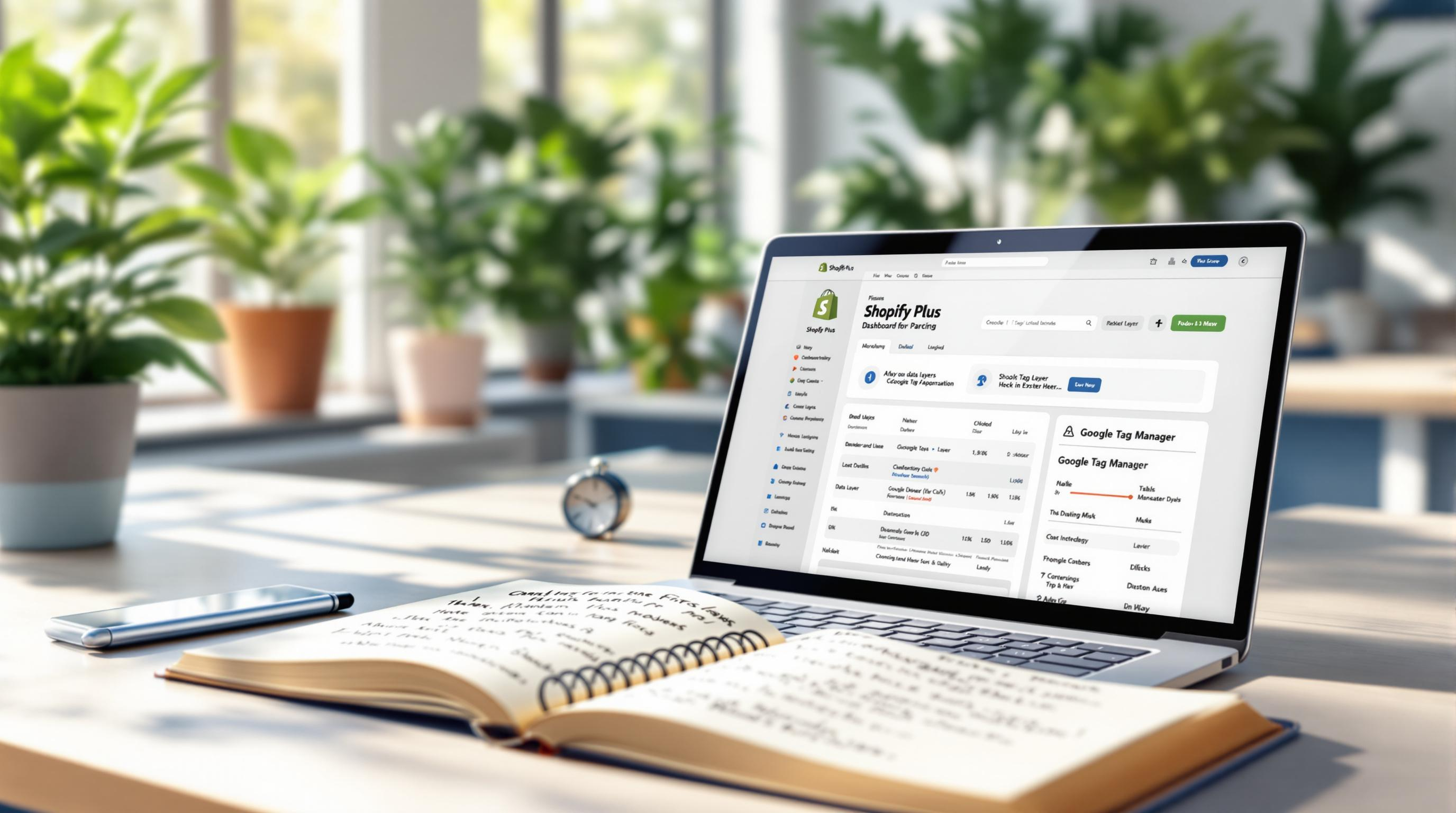
Dodavanje data layer-a na vašu Shopify Plus prodavnicu je neophodno za precizno praćenje i bolju integraciju sa alatima poput Google Tag Manager (GTM). Data layer organizuje ključne informacije o prodavnici – poput ID-jeva proizvoda, cena i ponašanja kupaca – u format koji analitički alati lako mogu koristiti. Evo šta ćete naučiti u ovom vodiču:
- Zašto je Data Layer Važan: Poboljšava analitiku, pojednostavljuje integracije i efikasno prati ponašanje korisnika.
- Kako ga Postaviti: Kreirajte data layer snippet, umetnite ga u fajlove teme i konfigurišite praćenje kupovine.
- GTM Integracija: Instalirajte GTM, podesite okidače i definišite promenljive za besprekornu kolekciju podataka.
- Testiranje i Otklanjanje Grešaka: Koristite GTM debug mod i alatke pregledača da biste osigurali da sve radi kako treba.
- Saveti za Optimizaciju: Držite se jasnih konvencija imenovanja i razmislite o otvorenim izvorima ili stručnoj pomoći kako biste pojednostavili proces.
Ovaj vodič vas vodi kroz sve korak po korak, od postavljanja do optimizacije, tako da možete pratiti performanse vaše prodavnice sa samopouzdanjem.
Koraci za Postavljanje Data Layer-a na Shopify Plus
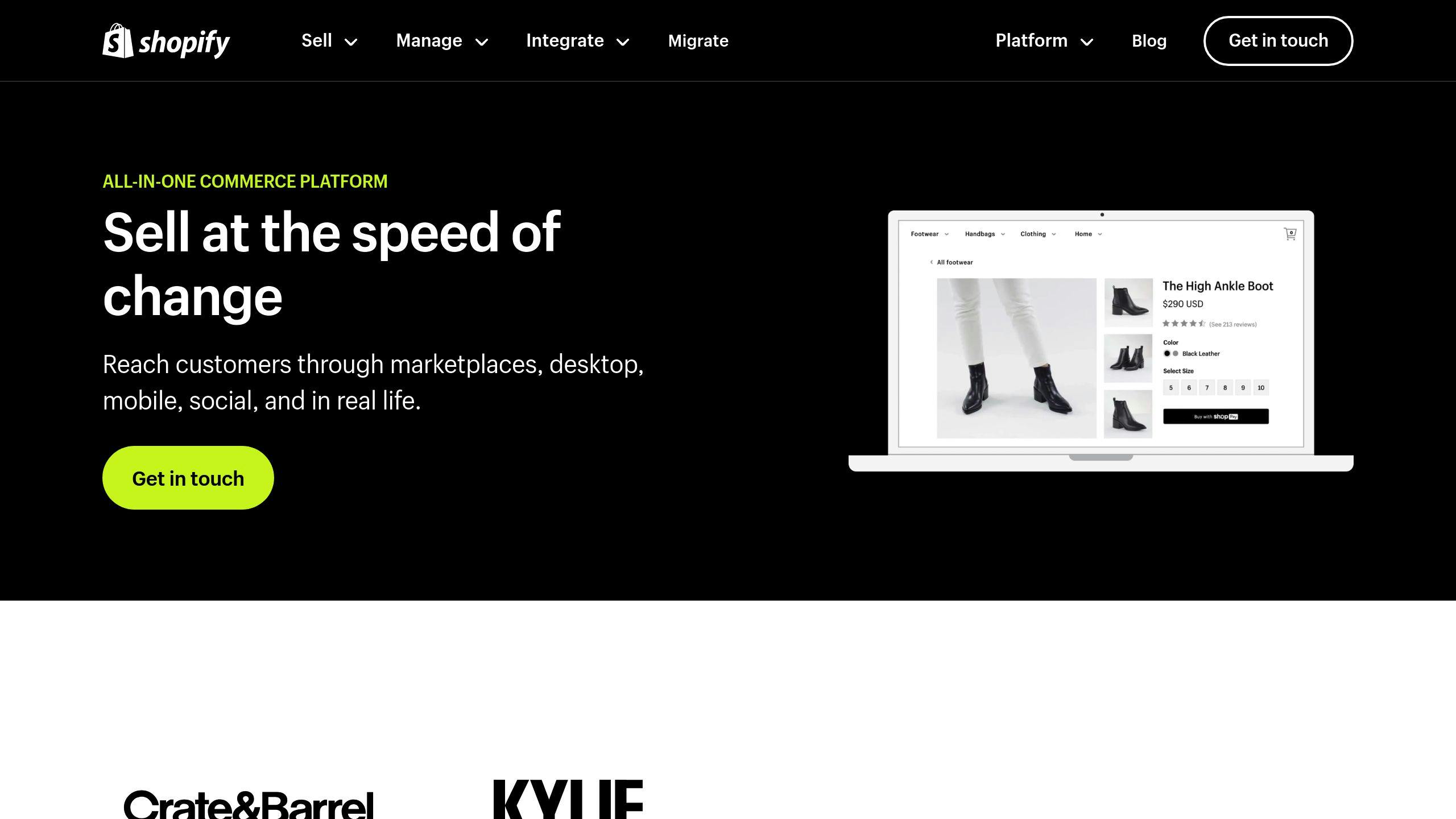
Kako Kreirati Data Layer Snippet
Data layer snippet je neophodan za praćenje važnih podataka u celoj vašoj Shopify Plus prodavnici. Pratite sledeće korake da ga postavite:
- Idite na Online Store > Themes > Edit code.
- Kliknite na Snippets i izaberite Add a new snippet.
- Imenujte snippet
dataLayer-allPagesi u njega zalepite vaš data layer kôd.
Obezbedite da vaš data layer koristi dosledna imena promenljivih, poput 'event' ili 'transactionId', u skladu sa standardima Google Tag Manager-a (GTM).
Umetanje Data Layer-a u Fajlove Teme
Zatim, umetnite snippet u ključne fajlove teme za pravilno praćenje:
| Lokacija Fajla | Pozicija | Svrha |
|---|---|---|
| theme.liquid | Pre </head> taga |
Prati podatke na celoj lokaciji |
| product.liquid | Nakon detalja proizvoda | Prikuplja podatke specifične za proizvod |
| checkout.liquid | Potvrda narudžbine | Prati podatke o kupovini |
Obavezno umetnite snippet pre vašeg GTM koda. To osigurava da su podaci spremni kada se okidači aktiviraju.
Kada se snippet umetne, vaša prodavnica je spremna za praćenje podataka na različitim stranicama. Sledeći korak je praćenje kupovina.
Dodavanje Podataka o Kupovini u Data Layer
Da biste pratili kupovine, uključite sledeći kôd u Settings > Checkout > Additional scripts, smeštajući ga ispod GTM skripte:
dataLayer.push({
'event': 'purchase',
'transactionId': '{{ order.order_number }}',
'transactionTotal': {{ total_price | money_without_currency }},
'transactionProducts': [
// Detalji o proizvodima
]
});
Za složenije praćenje ili napredne podatke, razmislite o radu sa Shopify Plus stručnjacima kao što je Codersy ili korišćenju alata poput Analyzify's open-source data layer-a za proizvode [1][2]. Ovi resursi mogu pojednostaviti proces i osigurati precizno prikupljanje podataka.
Postavljanje Shopify dataLayer-a na Checkout - GTM Prilagođeni Događaji i Promenljive
Kako Povezati Data Layer sa Google Tag Manager

Kada je vaš data layer spreman, sledeći korak je povezivanje sa Google Tag Manager-om (GTM). Ova veza omogućava praćenje ključnih događaja i slanje preciznih podataka analitičkim alatima, posebno kada koristite Shopify Plus.
Instalacija Google Tag Manager-a na Shopify Plus
Da biste dodali GTM u vašu Shopify Plus prodavnicu, ubacite GTM kontejner kod u vaš theme.liquid fajl, neposredno pre zatvarajućeg </head> taga:
<!-- Google Tag Manager -->
<script>(function(w,d,s,l,i){w[l]=w[l]||[];w[l].push({'gtm.start':
new Date().getTime(),event:'gtm.js'});var f=d.getElementsByTagName(s)[0],
j=d.createElement(s),dl=l!='dataLayer'?'&l='+l:'';j.async=true;j.src=
'https://www.googletagmanager.com/gtm.js?id='+i+dl;f.parentNode.insertBefore(j,f);
})(window,document,'script','dataLayer','GTM-XXXXXX');</script>
<!-- End Google Tag Manager -->
Ovo osigurava da je GTM instaliran i spreman za rad sa vašim data layer-om.
Podešavanje Prilagođenih Okidača za Događaje
U GTM-u možete definisati prilagođene okidače za praćenje određenih akcija korisnika. Na primer:
| Vrsta Događaja | Podešavanje Okidača |
|---|---|
| Pregled Stranice | Prati kada se bilo koja stranica pregleda |
| Dodavanje u Korpu | Prati kada se proizvod doda u korpu |
| Kupovina | Beleži završene narudžbine |
Ovi okidači pomažu da zabeležite interakcije korisnika i pošaljete podatke vašim analitičkim alatima.
Kreiranje Tagova i Promenljivih u GTM-u
Da biste pratili događaje kupovine, kreirajte data layer promenljive u GTM-u za detalje poput transactionId, transactionTotal i transactionProducts. To možete uraditi pod Variables > New > Data Layer Variable. Zatim koristite ove promenljive u vašim tagovima za događaje kupovine:
{
'event': 'purchase',
'ecommerce': {
'purchase': {
'actionField': {
'id': {{transactionId}},
'revenue': {{transactionTotal}}
}
}
}
}
Nakon konfiguracije GTM-a, obavezno temeljno testirajte i otklonite greške kako biste potvrdili da se svi podaci pravilno prikupljaju. Ovaj korak je presudan za osiguranje da sve radi kako treba.
sbb-itb-6dc743d
Testiranje i Otklanjanje Grešaka u Podešavanju Data Layer-a
Korišćenje Debug Moda u GTM-u
Debug mod Google Tag Manager-a je koristan način da proverite događaje i okidače data layer-a u realnom vremenu. Ovaj korak osigurava da vaš data layer šalje tačne informacije analitičkim alatima kao što je GTM.
Ovako započinjete:
- Otvorite vaš GTM workspace.
- Kliknite na "Preview" dugme u gornjem desnom uglu.
- Unesite URL vaše Shopify Plus prodavnice.
- Počnite debug u novoj kartici pregledača.
Debug konzola prikazaće sledeće:
| Debug Panel Sekcija | Šta Proveriti |
|---|---|
| Summary | Hronološki prikaz događaja i aktiviranih okidača. |
| Variables | Vrednosti data layer promenljivih. |
| Tags | Status aktiviranih tagova i uslovi. |
| Data Layer | Promene data layer-a u realnom vremenu. |
Provera Vrednosti Data Layer-a u Developer Tool-ovima
Developer tool-ovi pregledača omogućavaju vam da direktno pregledate data layer. Da biste pratili promene u data layer-u, koristite sledeći JavaScript kôd u konzoli:
dataLayer.push = function(e) {
Array.prototype.push.call(this, e);
console.log('Data Layer Push:', e);
}
Tokom testiranja, fokusirajte se na sledeća područja:
| Područje Testiranja | Šta Proveriti |
|---|---|
| Stranice Proizvoda | Proverite da su podaci o proizvodu, cene i informacije o varijantama tačni. |
| Ažuriranja Korpe | Proverite akcije kao što su dodavanje u korpu, uklanjanje stavki i promene količine. |
| Proces Plaćanja | Potvrdite podatke o transakciji, detalje narudžbine i informacije o kupcu. |
| Interakcije Korisnika | Proverite prikaze stranica, klikove i slanje formi. |
„Rad sa Shopify Plus stručnjacima može pomoći u testiranju i otklanjanju grešaka u podešavanju data layer-a pružajući pristup specijalizovanom znanju i stručnosti“ [2][3].
Simulirajte ključne akcije korisnika poput pregledanja proizvoda, ažuriranja korpe i završetka kupovine. Koristite GTM debug mod i developer tool-ove da potvrdite tačnost podataka u svim scenarijima.
Nakon temeljnih testiranja i otklanjanja grešaka, fokusirajte se na fino podešavanje performansi i osiguranje doslednog praćenja podataka.
Saveti za Upravljanje i Optimizaciju Data Layer-a
Efikasno upravljanje data layer-ima zahteva pažljivo planiranje i izvršenje. Evo kako možete poboljšati vašu Shopify Plus data layer postavku za bolje rezultate.
Držite se Doslednih Imena za Promenljive
Korišćenje jasnog i uniformnog sistema imenovanja, poput dodavanja prefiksa dlv-, pomaže da vaši data layer-i budu organizovani i olakšava otklanjanje grešaka. Ovaj pristup osigurava da promenljive lako pronađete kada radite u Google Tag Manager-u.
| Tip Promenljive | Konvencija Imenovanja | Primer |
|---|---|---|
| Podaci o Proizvodu | dlv-product[Attribute] | dlv-productName |
| Podaci o Korpi | dlv-cart[Attribute] | dlv-cartTotal |
| Podaci o Korisniku | dlv-user[Attribute] | dlv-userEmail |
Kada uspostavite sistem imenovanja, možete istražiti alate koji pojednostavljuju praćenje i implementaciju.
Iskoristite Alate Otvorenog Izvora za Data Layer
Alati otvorenog koda mogu znatno olakšati postavljanje vaših data layer-a. Ovi resursi često uključuju predloške, vodiče i podršku zajednice kako biste brzo započeli.
„Alati otvorenog koda za data layer kao što su Analyzify i Leo Measure pružaju unapred pripremljene data layer kodove koji se lako mogu integrisati u Shopify Plus prodavnice“ [2].
Ovi alati štede vreme i smanjuju složenost implementacije, omogućavajući vam da se fokusirate na analizu uvida koje pružaju.
Saradnja sa Shopify Plus Stručnjacima
Za naprednije potrebe, rad sa Shopify Plus profesionalcima može biti presudan. Stručnjaci mogu rešiti složene izazove i kreirati rešenja prilagođena vašoj prodavnici. Agencije poput Codersy specijalizuju se za:
- Prilagođena rešenja za data layer
- Integraciju sa analitičkim platformama
- Kontinuiranu podršku za optimizaciju
Sažetak i Sledeći Koraci
Pregled Ključnih Koraka
Postavljanje data layer-a na Shopify Plus obuhvata niz koraka koji uspostavljaju čvrst temelj za praćenje. Evo kratkog pregleda:
| Faza | Preduzete Radnje | Cilj |
|---|---|---|
| Početno Postavljanje | Dodajte data layer snippet u theme.liquid fajl |
Postavlja osnovu za praćenje |
| Konfiguracija Podataka | Podesite praćenje kupovine i promenljive | Prati ključne e-commerce događaje |
| GTM Integracija | Instalirajte Google Tag Manager (GTM), konfigurišite okidače i tagove | Povezuje podatke sa analitičkim alatima |
| Testiranje | Koristite debug mod i developer tool-ove | Potvrđuje da prikupljanje podataka funkcioniše |
Ovi koraci čine kičmu vaše postavke praćenja podataka.
Šta dalje raditi
Sada kada razumete proces, vreme je da preduzmete sledeće korake:
- Počnite Malo: Fokusirajte se prvo na praćenje osnovnih događaja poput pregleda proizvoda i kupovina. Ovo osigurava tačnost pre nego što proširite obim.
- Potvrdite Postavku: Koristite GTM debug mod da testirate funkcionalnost, posebno za događaje kupovine. Pratite podatke najmanje nedelju dana kako biste otkrili neslaganja.
- Potražite Stručnu Pomoć: Ako je vaša postavka složenija, razmislite o obraćanju Shopify Plus stručnjacima, poput Codersy, za prilagođena rešenja i uštedu vremena.
Često Postavljana Pitanja (FAQs)
Ovo su odgovori na neka uobičajena pitanja o postavljanju data layer-a na Shopify Plus, zasnovani na koracima iz ovog vodiča.
Kako implementirati data layer u Shopify?
Da biste implementirali data layer, pratite korake iz odeljka "Kako Kreirati Data Layer Snippet":
- U vašem Shopify admin panelu, idite na Online Store > Themes.
- Kliknite na Actions > Edit Code na aktivnoj temi.
- Pod Snippets, izaberite Add new snippet.
- Imenujte snippet "analyzify-product-datalayer".
- Zalepite potreban data layer skript u ovaj novi snippet.
- Dodajte
{% render 'analyzify-product-datalayer' %}odmah ispod zatvarajućeg title taga u kodu vaše teme.
Ovaj pristup pomaže da pratite ključne e-commerce događaje dok održavate vaš kôd urednim i organizovanim. Za detaljnije objašnjenje, pogledajte ranije sekcije ovog vodiča.
Uobičajeni Izazovi Implementacije
Prilikom postavljanja data layer-a na Shopify Plus, obratite pažnju na sledeća područja:
| Područje | Najbolja Praksa |
|---|---|
| Organizacija Koda | Stavite data layer skripte u odvojene snippete |
| Postavljanje Promenljivih | Držite se doslednih konvencija imenovanja |
| Testiranje | Koristite GTM debug mod za potvrdu pravilnog praćenja |
„Alati otvorenog koda za data layer kao što su Analyzify i Leo Measure pružaju unapred pripremljene data layer kodove koji se lako mogu integrisati u Shopify Plus prodavnice“ [2].
Za naprednije postavke ili prilagođene potrebe praćenja, možda će biti korisno da se konsultujete sa Shopify Plus stručnjacima koji mogu pomoći u finoj prilagodbi konfiguracije data layer-a.

